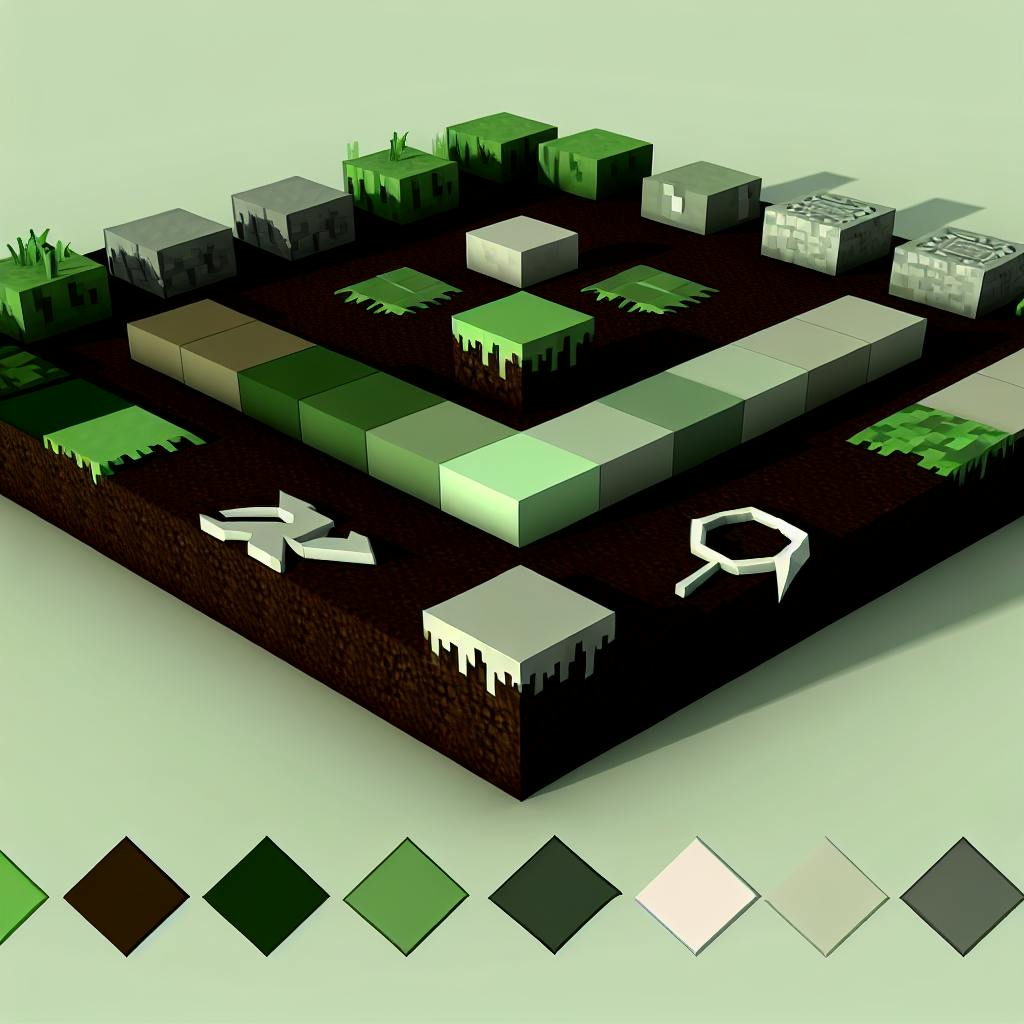Обновление модов в Minecraft - важный процесс для обеспечения стабильной работы игры и доступа к новым функциям. CurseForge - удобный инструмент для управления модами, который упрощает обновление.
Related video from YouTube
Как обновить моды в CurseForge

- Перейдите в раздел "Моды" на сайте CurseForge
- Найдите мод, который нужно обновить
- Нажмите кнопку "Обновить" рядом с модом
- Загрузите последнюю версию мода
- Замените старый файл мода в папке "mods" на новую версию
| Ручное обновление | Автоматическое обновление |
|---|---|
| Больший контроль | Не требует усилий |
| Занимает больше времени | Экономит время |
| Для продвинутых пользователей | Для новичков |
Обновление модпаков
- Откройте CurseForge и перейдите в раздел "Мои модпаки"
- Найдите модпак, требующий обновления
- Нажмите кнопку "Обновить" рядом с модпаком
- Установите обновление и запустите модпак
Устранение неполадок
| Проблема | Решение |
|---|---|
| Установка старых версий модов | Убедитесь, что вы загружаете последние версии |
| Невозможность запустить модпак после обновления | Удалите и переустановите модпак, проверьте совместимость модов |
| Конфликты между модами | Удалите конфликтующие моды или обновите их |
| Ошибки или сбои в игре | Проверьте журналы ошибок, обновите драйверы и Java |
Регулярное обновление модов и модпаков в CurseForge обеспечит стабильность игры и доступ к новым функциям. Следуйте этому руководству для безопасного и простого обновления.
Проверка обновлений
Доступ к разделу "Моды"
Чтобы начать обновление модов в CurseForge, вам нужно открыть раздел "Моды" на сайте. Войдите на сайт CurseForge, используя свою учетную запись. Затем перейдите в раздел "Моды" и выберите мод, который вы хотите обновить.
Поиск устаревших модов
В разделе "Моды" CurseForge вы можете увидеть информацию о доступных обновлениях для каждого мода. CurseForge автоматически проверяет наличие обновлений для ваших модов и показывает доступные версии. Вы можете просмотреть список модов, требующих обновления, и выбрать те, которые вы хотите обновить.
Фильтрация и сортировка
CurseForge предлагает несколько опций фильтрации и сортировки модов, чтобы упростить поиск нужных обновлений. Вы можете сортировать моды по дате обновления, популярности или в алфавитном порядке. Также вы можете использовать фильтры, чтобы найти моды, требующие обновления для определенной версии Minecraft. Это поможет вам быстро найти и обновить нужные моды.
| Опция сортировки | Описание |
|---|---|
| Дата обновления | Сортировка модов по дате последнего обновления |
| Популярность | Сортировка модов по популярности среди пользователей |
| Алфавитный порядок | Сортировка модов в алфавитном порядке по названию |
| Опция фильтрации | Описание |
|---|---|
| Версия Minecraft | Фильтрация модов для определенной версии Minecraft |
| Категория | Фильтрация модов по категориям (приключения, строительство и т.д.) |
| Автор | Фильтрация модов по автору |
sbb-itb-b1cf51d
Обновление отдельных модов
Загрузка последней версии
Чтобы обновить отдельный мод, нужно загрузить его последнюю версию с CurseForge. Зайдите на сайт CurseForge, войдите в свою учетную запись и перейдите в раздел "Моды". Найдите мод, который хотите обновить, и нажмите на него. Вы увидите список доступных обновлений для этого мода. Выберите последнюю версию и нажмите кнопку "Загрузить".
Поиск папки "mods"
После загрузки последней версии мода вам нужно найти папку "mods" в директории Minecraft. Папка "mods" обычно находится в директории .minecraft, которую можно найти, выполнив поиск %appdata%\\.minecraft\\mods в проводнике файлов.
Замена старого файла мода
Чтобы заменить старый файл мода на новую загруженную версию, просто удалите старый файл мода из папки "mods" и поместите туда новый. Убедитесь, что вы закрыли игру и любые лаунчеры модов перед этой заменой.
Что учесть
Перед обновлением модов важно сделать резервную копию ваших сохранений, чтобы предотвратить потерю данных. Также закройте игру и любые лаунчеры модов для плавного обновления.
Ручное и автоматическое обновление
| Ручное обновление | Автоматическое обновление |
|---|---|
| Требует ручного вмешательства | Автоматизировано и не требует усилий |
| Больший контроль над обновлениями | Меньший контроль над тем, что обновляется |
| Занимает больше времени | Экономит время |
| Подходит для продвинутых пользователей | Подходит для новичков |
Ручное обновление дает больший контроль над процессом, но занимает больше времени и требует больше усилий. Автоматическое обновление не требует усилий, но предоставляет меньший контроль над тем, что обновляется. Выберите способ, который лучше всего подходит вашим потребностям и предпочтениям.
Обновление модпаков
Обновление модпаков - важный шаг для поддержания актуальности вашего опыта в Minecraft. CurseForge позволяет легко обновлять модпаки, чтобы вы могли пользоваться последними версиями модов и функций.
Доступ к установленным модпакам
Чтобы обновить модпак, сначала откройте CurseForge и перейдите в раздел "Мои модпаки". Там вы увидите список всех установленных модпаков, включая те, которые требуют обновления.
Проверка обновлений модпаков
CurseForge автоматически проверяет наличие обновлений для ваших модпаков. Если обновление доступно, вы увидите уведомление рядом с именем модпака. Нажмите на это уведомление, чтобы просмотреть подробности обновления.
Установка обновлений модпаков
Чтобы установить обновление модпака, нажмите кнопку "Обновить" рядом с его именем. CurseForge загрузит и установит обновление, после чего вы сможете запустить модпак с новыми функциями и исправлениями.
Обработка конфликтов
Иногда обновление модпака может привести к конфликтам с другими модами или функциями. Если вы столкнулись с проблемами после обновления, попробуйте удалить и переустановить модпак или обратитесь к разработчику мода за помощью.
Устранение неполадок
Распространенные проблемы
При обновлении модов вы можете столкнуться с некоторыми распространенными проблемами. Одна из них - установка старых версий модов вместо последних релизов. Это может привести к сбоям в работе модпака и потере времени на отладку. Другая проблема - невозможность запустить модпак после обновления, что может быть очень раздражающим.
Решение проблем с зависимостями
Проблемы с зависимостями могут возникнуть при обновлении модов, вызывая конфликты с другими модами или функциями. Чтобы решить эти проблемы, попробуйте удалить профиль из CurseForge, а затем переустановить его. Вы также можете попробовать вручную установить последние версии всех модов из вашей загрузки. Если проблема не устранена, обратитесь за помощью к сообществу CurseForge или напрямую к авторам модов.
Получение помощи
Если вы столкнулись с какими-либо проблемами при обновлении модов, не стесняйтесь обращаться за помощью. Вы можете поискать решения на сайте CurseForge, где есть раздел по устранению неполадок. Вы также можете обратиться к сообществу CurseForge, где опытные пользователи и авторы модов могут предоставить рекомендации и поддержку. Кроме того, вы можете напрямую связаться с авторами модов для получения помощи по их модам.
Таблица распространенных проблем и решений
| Проблема | Решение |
|---|---|
| Установка старых версий модов | Убедитесь, что вы загружаете и устанавливаете последние версии модов. Проверьте наличие обновлений в CurseForge. |
| Невозможность запустить модпак после обновления | Удалите и переустановите модпак. Проверьте совместимость модов и их зависимости. Обратитесь за помощью к сообществу или авторам модов. |
| Конфликты между модами | Удалите конфликтующие моды или обновите их до совместимых версий. Проверьте порядок загрузки модов. |
| Ошибки или сбои в игре | Проверьте журналы ошибок и отчеты о сбоях. Обновите драйверы видеокарты и Java. Обратитесь за помощью к сообществу или авторам модов. |
Заключение
Ключевые моменты
В этом руководстве мы рассмотрели шаги по обновлению модов и модпаков в CurseForge. Мы обсудили важность регулярного обновления модов для стабильной и совместимой работы в Minecraft.
Итоги
Обновление модов и модпаков - важная часть игрового процесса в Minecraft. Регулярное обновление помогает:
- Обеспечить стабильность игры
- Избежать конфликтов между модами
- Получить доступ к новым функциям и улучшениям
Мы надеемся, что это руководство поможет вам обновить ваши моды и модпаки в CurseForge и насладиться лучшим игровым опытом в Minecraft. Следите за новостями и обновлениями в сообществе CurseForge. Продолжайте экспериментировать с новыми модами и модпаками.
Распространенные проблемы и решения
| Проблема | Решение |
|---|---|
| Установка старых версий модов | Убедитесь, что вы загружаете и устанавливаете последние версии модов. Проверьте наличие обновлений в CurseForge. |
| Невозможность запустить модпак после обновления | Удалите и переустановите модпак. Проверьте совместимость модов и их зависимости. Обратитесь за помощью к сообществу или авторам модов. |
| Конфликты между модами | Удалите конфликтующие моды или обновите их до совместимых версий. Проверьте порядок загрузки модов. |
| Ошибки или сбои в игре | Проверьте журналы ошибок и отчеты о сбоях. Обновите драйверы видеокарты и Java. Обратитесь за помощью к сообществу или авторам модов. |
Часто задаваемые вопросы
Как обновить моды в CurseForge?
Чтобы обновить мод в CurseForge:
- Перейдите в раздел "Моды".
- Найдите мод, который нужно обновить.
- Нажмите оранжевую кнопку "Обновить" рядом с модом.
Также можно нажать на мод, чтобы открыть его страницу, и там нажать кнопку "Обновить".
Как обновить моды Minecraft в CurseForge?

Вот простые шаги для обновления модов Minecraft в CurseForge:
- Откройте приложение CurseForge.
- Перейдите в раздел "Мои модпаки".
- Наведите курсор на нужный модпак и нажмите стрелки рядом с кнопкой "Играть".
- На следующем экране нажмите "Продолжить".
- Лаунчер загрузит последние версии модов.
- После завершения загрузки нажмите "Играть".
| Шаг | Действие |
|---|---|
| 1 | Откройте приложение CurseForge |
| 2 | Перейдите в раздел "Мои модпаки" |
| 3 | Наведите курсор на модпак и нажмите стрелки рядом с "Играть" |
| 4 | На следующем экране нажмите "Продолжить" |
| 5 | Дождитесь загрузки обновлений |
| 6 | После загрузки нажмите "Играть" |
Следуя этим простым шагам, вы легко обновите моды Minecraft в CurseForge.